序文
Windows 11で「Ethernetに有効なIP構成がありません」というエラーが発生すると、作業が大きく中断される可能性があります。このエラーは通常、DHCPがネットワークインターフェイスカード(NIC)に有効なIPアドレスを割り当てることができていないことを示しています。そのため、インターネット接続を妨げます。安定したイーサネット接続は、特に高速で信頼性の高い接続が必要な活動のために、途切れることのないインターネットアクセスに必要不可欠です。このガイドは、ネットワーク接続を回復するために必要な手順を包括的に説明し、設定上の問題を効果的に解決する方法を提供します。予備チェックの実施、一般的な問題の解決、高度な解決策の実施方法について学びます。これらの知識を身につけることで、Windows 11デバイスで強固なネットワークパフォーマンスを維持することができます。

‘Ethernetに有効なIP構成はありません’ エラーの理解
‘Ethernetに有効なIP構成はありません’ エラーは通常、ネットワークアダプタがDHCPサーバーから有効なIPを取得できないときに表示されます。その結果、デバイスがネットワークへのアクセスをブロックされ、インターネット接続が制限されます。この問題には、誤ったIP設定、古いドライバ、または競合するネットワーク構成など、いくつかの要因があります。これらの根本的な原因を理解することで、効果的なトラブルシューティングが可能になり、適切な修正を迅速に適用することができます。このガイドを進める際には、このエラーの一般的なシナリオに特化した特定の戦略に注意を払ってください。これらの手順を成功裏に実施することで、より安定し信頼性の高いイーサネット接続を実現できます。
予備チェック
複雑な解決策に進む前に、いくつかの予備チェックを行うことで、問題が解決したり、範囲が絞られることがあります。
コンピューターとルーターを再起動する
- すべてのアクティブなタスクを保存し、コンピューターを再起動してシステムプロセスをリセットします。
- ルーターの電源を切り、1分待ってから再び電源を入れます。これにより、一時的なネットワーク問題がクリアされることがあります。
ケーブル接続とネットワークハードウェアを確認する
- すべてのイーサネットケーブルがしっかりと接続されていることを確認します。
- ケーブルに摩耗や損傷の兆候がないか確認し、必要に応じて交換します。
- ルーターやスイッチなどのネットワークハードウェアが正常に機能しており、ハードウェア故障がないか確認します。
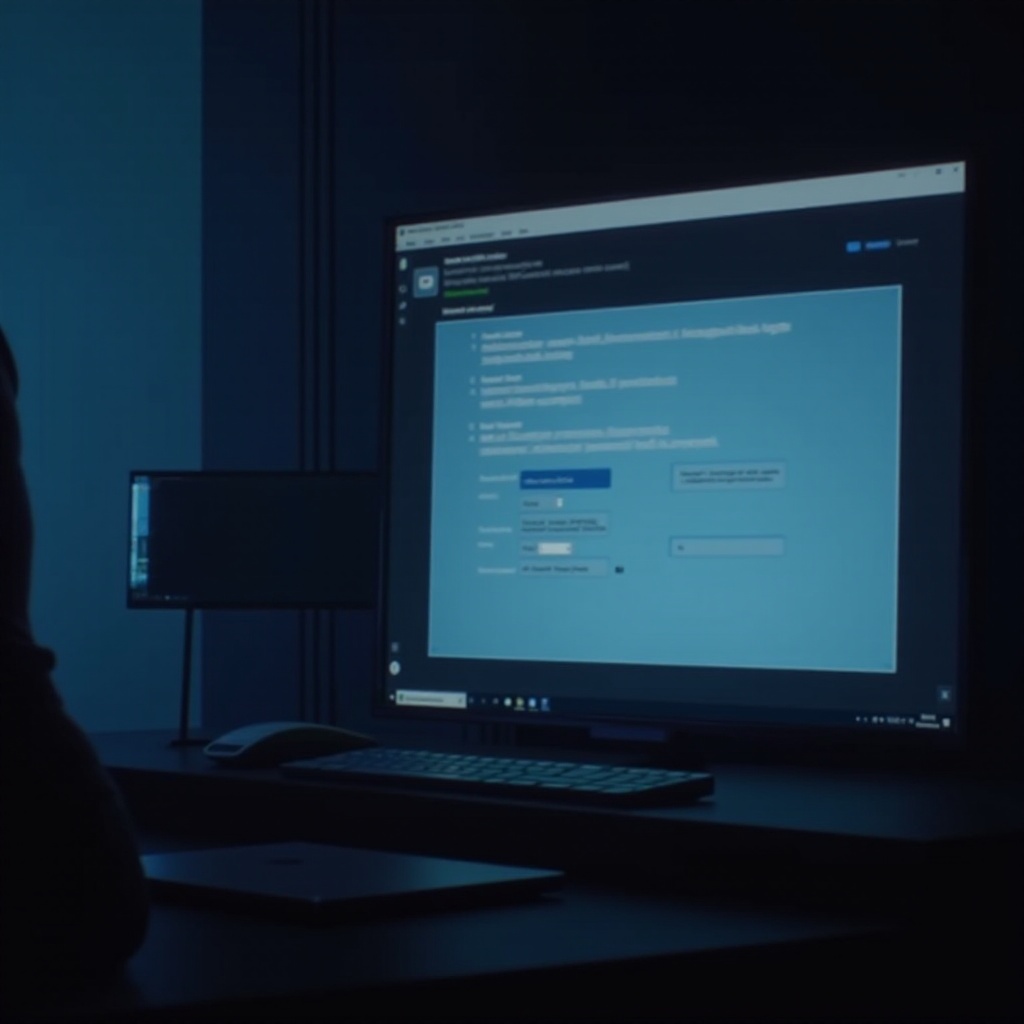
イーサネットIP構成問題のトラブルシューティング
予備チェックでエラーが解決しない場合は、IP構成の問題を解決するためのトラブルシューティング手順に進みます。
TCP/IP設定のリセット
- 検索バーに「cmd」と入力し、右クリックして「管理者として実行」を選択して、管理者としてコマンドプロンプトを開きます。
- コマンドを入力
netsh int ip reset指示があったら入力し、Enterキーを押します。変更を適用するためにコンピュータを再起動します。
ネットワークアダプタドライバを更新または再インストールする
Win + Xを押し、次にデバイスマネージャーを選択します。- ‘ネットワークアダプタ’ セクションを展開し、イーサネットアダプタを右クリックします。
- ‘ドライバーを更新’ を選択し、’ドライバーの自動検索’ を選択します。
- 更新が役立たない場合は、’デバイスをアンインストール’ を選択し、PCを再起動してWindowsにドライバーを自動再インストールさせます。
IP設定を手動で構成する
設定を開き、ネットワークとインターネット、次にイーサネットをクリックします。- IP割り当ての下で ‘編集’ をクリックします。
- ‘手動’ を選択し、
IPv4を有効にして、ISPまたはネットワーク管理者が指定した必要なIP詳細を入力します。
持続する問題のための高度な解決策
基本的なトラブルシューティングの後でもエラーが続く場合は、詳細なネットワーク構成問題を解決するために、これらの高度な解決策を採用します。
Windows 11で高速スタートアップを無効にする
コントロールパネルを開き、ハードウェアとサウンド、次に電源オプションを選択します。- ‘電源ボタンの動作を選択する’ をクリックし、次に ‘現在利用できない設定を変更する’ をクリックします。
- ‘高速スタートアップを有効にする’ のチェックを外します。変更を保存し、コンピュータを再起動します。
ファイアウォールとアンチウイルス設定の調整
- アンチウイルスソフトウェアの設定にアクセスし、ネットワーク保護機能を一時的に無効にします。
- Windows Defenderやサードパーティのファイアウォールがイーサネット接続をブロックしていないことを確認します。
Windows 11ネットワークトラブルシューティング機能の利用
Windows 11には、ネットワークの問題を自動で診断し、修正案を提供するネットワークトラブルシューティング機能が含まれています。
設定に移動し、システム > トラブルシュート > その他のトラブルシュートに進みます。- ‘ネットワークアダプタ’ トラブルシューティングツールを見つけて実行します。
- 提供された指示に従い、イーサネット問題に対する推奨解決策を識別し適用します。

結論
Windows 11で’イーサネットに有効なIP構成がありません’ エラーを解決することは、圧倒される必要はありません。基本的なチェックから始め、標準のトラブルシューティング手法を進め、必要に応じて高度な解決策を適用することで、イーサネット接続の機能を回復することができます。この知識を装備することで、自分のネットワーク要件に合わせて効率的で途切れないインターネットアクセスを維持することができます。
よくある質問
IP構成の問題が解決されたことをどのように確認できますか?
トラブルシューティング手順を実行した後、インターネット接続が安定していることを確認します。「設定」でネットワークの状態を確認するか、ブラウジングとすべての接続アプリケーションが中断なく動作することを確認します。
ウイルス対策ソフトウェアがイーサネット構成に影響を与えることはありますか?
はい、厳しすぎる設定や誤った構成がウイルス対策ソフトウェアによりネットワークアクセスをブロックしたり、構成を変更したりする可能性があります。接続をテストするために、一時的にウイルス対策のネットワーク関連機能を無効にしてください。
この問題についてプロのサポートを受けるべき時期はいつですか?
トラブルシューティング手順のいずれも問題を解決しない場合や、ネットワークエラーが頻繁に再発する場合は、インターネットサービスプロバイダーにサポートを依頼してください。持続的な問題はハードウェアの故障を示す可能性があり、プロの評価が必要です。
